令说数码网将带大家认识惠普笔记本蓝牙驱动,并将相对应的解决措施告诉大家,希望可以帮助大家减轻一些烦恼。
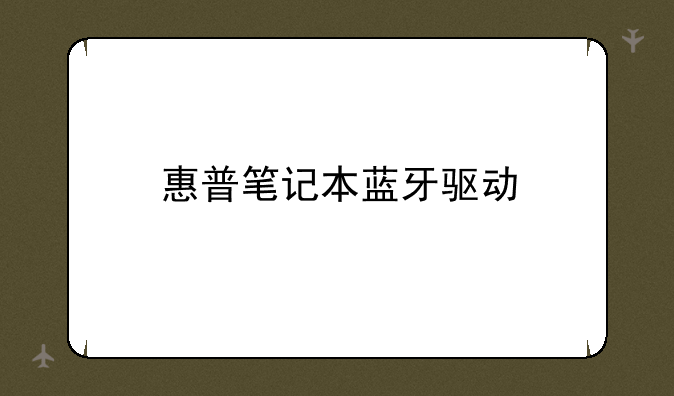
惠普笔记本蓝牙驱动:优化连接,畅享无线自由
在数字化生活日益普及的今天,笔记本电脑已成为我们工作、学习和娱乐不可或缺的重要工具。而作为全球知名的电脑品牌,惠普笔记本凭借其卓越的性能、时尚的外观以及人性化的设计,赢得了广大消费者的青睐。然而,要想充分发挥惠普笔记本的各项功能,驱动程序的选择与安装就显得尤为重要,尤其是蓝牙驱动,它直接关系到我们无线连接的便捷性与稳定性。今天,我们就来深入探讨一下惠普笔记本蓝牙驱动的重要性、更新方法以及常见问题解决方案。
一、蓝牙驱动:无线连接的关键
蓝牙技术作为一种短距离无线通信技术,已广泛应用于各类电子设备之间的数据传输。在惠普笔记本上,蓝牙驱动扮演着桥梁的角色,它负责笔记本与蓝牙耳机、音箱、鼠标、键盘等蓝牙设备之间的通信协议转换,确保信息能够准确无误地传递。因此,一个稳定且兼容性良好的蓝牙驱动,对于提升用户体验至关重要。
二、如何检查并更新惠普笔记本蓝牙驱动
①首先,我们需要确认当前笔记本上安装的蓝牙驱动版本。这可以通过进入“设备管理器”,找到“蓝牙”选项下的具体设备,右键点击选择“属性”,在“驱动程序”标签页中查看。
②接下来,访问惠普官方网站的支持页面。在搜索框中输入您的笔记本型号,系统将自动列出所有可用的驱动程序。在这里,我们可以找到针对您笔记本的最新蓝牙驱动程序。
③下载并安装推荐的蓝牙驱动程序。安装过程中,请确保笔记本已连接到稳定的互联网,并按照提示重启计算机以完成安装。
三、遇到蓝牙驱动问题时的解决方案
①如果蓝牙功能突然失效,首先尝试重启蓝牙服务。在Windows系统中,可以打开“服务”管理器,找到“Bluetooth Support Service”,右键点击选择“重启”。
②若更新驱动后仍存在问题,可能是硬件兼容性或系统配置导致的。此时,建议回滚到之前的蓝牙驱动版本,或联系惠普客服寻求专业帮助。
③确保笔记本的BIOS设置中没有禁用蓝牙功能。部分用户在进行BIOS更新或调整时,可能会无意中关闭蓝牙选项,需重新进入BIOS开启。
四、保持蓝牙驱动更新的重要性
随着新设备的不断涌现和蓝牙协议的持续升级,定期更新蓝牙驱动不仅能够提升连接,还能增强安全性,避免潜在的兼容性问题。因此,建议用户定期检查并更新惠普笔记本的蓝牙驱动,确保无线连接的顺畅与高效。
综上所述,惠普笔记本蓝牙驱动作为无线连接的核心组件,其重要性不言而喻。通过正确的安装、更新与维护,我们能够最大化利用蓝牙技术带来的便利,享受更加自由、高效的数字生活。面对蓝牙驱动相关的问题,不妨采取上述方法逐一排查,相信总有一款解决方案能够让您重拾无线连接的乐趣。


